如何修复鼠标可以动但无法点击桌面图标的情况
更新时间:2023-08-26 13:11:59作者:jiang
电脑开机桌面不显示鼠标可以动但操作不了,当我们开机后,期望能够顺利进入桌面操作,却发现鼠标可以动却无法点击桌面图标,这无疑是一种让人困扰的情况,对于许多电脑用户来说,这可能是一个熟悉而令人头痛的问题。不用担心我们可以通过一些简单的方法来修复这个问题,使我们的鼠标能够正常点击桌面图标。接下来本文将为大家介绍一些有效的修复方法,帮助您解决鼠标可以动但无法点击桌面图标的困扰。
操作方法:
1.首先我们使用我们的鼠标右击任务栏,然后点击任务管理器按钮(或者在键盘上面按Ctrl+Alt+Shift)。打开我们的任务管理器。
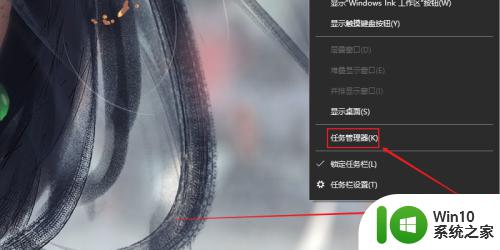
2.然后我们在任务管理器界面中,我们点击上方菜单栏中进程按钮。
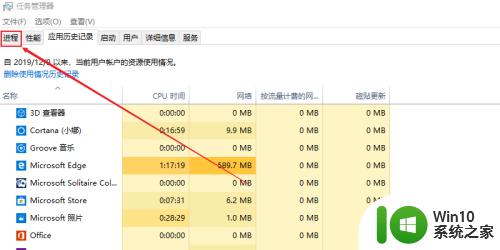
3.然后我们鼠标选择Windows资源管理器栏,右击鼠标,点击重新启动按钮。
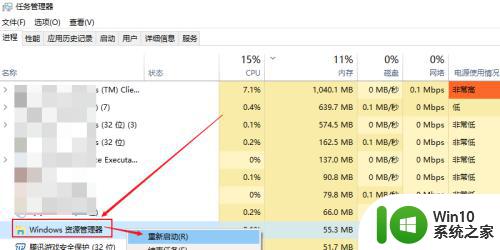
以上就是电脑开机后桌面上鼠标可以移动但无法操作的全部内容,如有不清楚的地方,请参照小编的步骤进行操作。希望这些步骤能对大家有所帮助,谢谢!
如何修复鼠标可以动但无法点击桌面图标的情况相关教程
- 电脑桌面鼠标能动点不了东西如何解决 鼠标可以动但点不了桌面图标怎么办
- 鼠标能动但是无法点击的修复方法 鼠标无法点击的原因和解决方法
- 鼠标点击任务栏图标没反应的修复方法 电脑任务栏图标无法点击的解决方法
- windows鼠标点击没反应怎么办 windows鼠标点击没反应如何修复
- 鼠标左键双击打不开应用 鼠标双击桌面图标无反应
- 电脑鼠标点击没反应怎么解决 鼠标点了没有反应如何修复
- 鼠标单击变双击怎么办 如何修复鼠标单击变双击的问题
- 怎么解决桌面图标双击没反应 桌面图标无法打开如何修复
- 鼠标没坏但左键无法双击 鼠标左键双击无效怎么办
- windows鼠标点击没有反应怎么修复 电脑鼠标点击没效果如何解决
- 电脑卡死鼠标动不了什么情况 鼠标无法使用电脑卡死了该如何解决
- 电脑黑屏只有鼠标能动怎么办 如何解决电脑黑屏但鼠标可以移动的问题
- U盘装机提示Error 15:File Not Found怎么解决 U盘装机Error 15怎么解决
- 无线网络手机能连上电脑连不上怎么办 无线网络手机连接电脑失败怎么解决
- 酷我音乐电脑版怎么取消边听歌变缓存 酷我音乐电脑版取消边听歌功能步骤
- 设置电脑ip提示出现了一个意外怎么解决 电脑IP设置出现意外怎么办
电脑教程推荐
- 1 w8系统运行程序提示msg:xxxx.exe–无法找到入口的解决方法 w8系统无法找到入口程序解决方法
- 2 雷电模拟器游戏中心打不开一直加载中怎么解决 雷电模拟器游戏中心无法打开怎么办
- 3 如何使用disk genius调整分区大小c盘 Disk Genius如何调整C盘分区大小
- 4 清除xp系统操作记录保护隐私安全的方法 如何清除Windows XP系统中的操作记录以保护隐私安全
- 5 u盘需要提供管理员权限才能复制到文件夹怎么办 u盘复制文件夹需要管理员权限
- 6 华硕P8H61-M PLUS主板bios设置u盘启动的步骤图解 华硕P8H61-M PLUS主板bios设置u盘启动方法步骤图解
- 7 无法打开这个应用请与你的系统管理员联系怎么办 应用打不开怎么处理
- 8 华擎主板设置bios的方法 华擎主板bios设置教程
- 9 笔记本无法正常启动您的电脑oxc0000001修复方法 笔记本电脑启动错误oxc0000001解决方法
- 10 U盘盘符不显示时打开U盘的技巧 U盘插入电脑后没反应怎么办
win10系统推荐
- 1 电脑公司ghost win10 64位专业免激活版v2023.12
- 2 番茄家园ghost win10 32位旗舰破解版v2023.12
- 3 索尼笔记本ghost win10 64位原版正式版v2023.12
- 4 系统之家ghost win10 64位u盘家庭版v2023.12
- 5 电脑公司ghost win10 64位官方破解版v2023.12
- 6 系统之家windows10 64位原版安装版v2023.12
- 7 深度技术ghost win10 64位极速稳定版v2023.12
- 8 雨林木风ghost win10 64位专业旗舰版v2023.12
- 9 电脑公司ghost win10 32位正式装机版v2023.12
- 10 系统之家ghost win10 64位专业版原版下载v2023.12